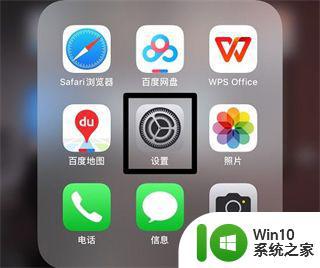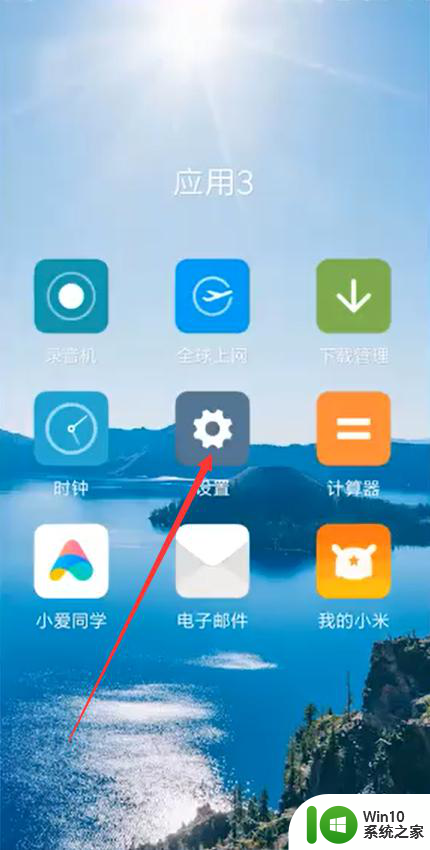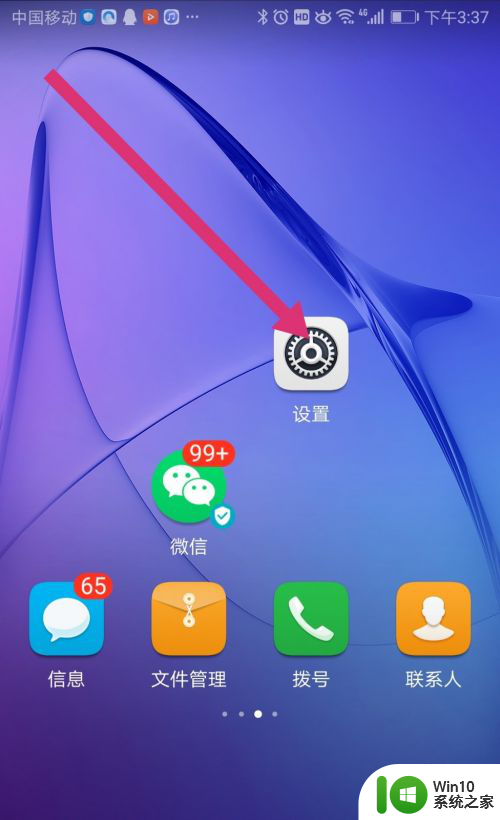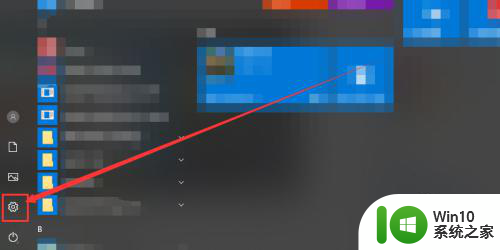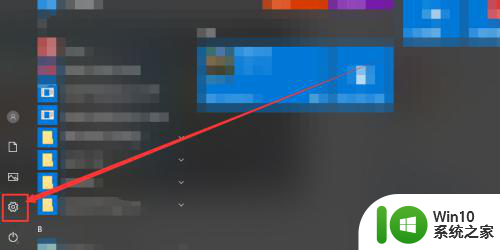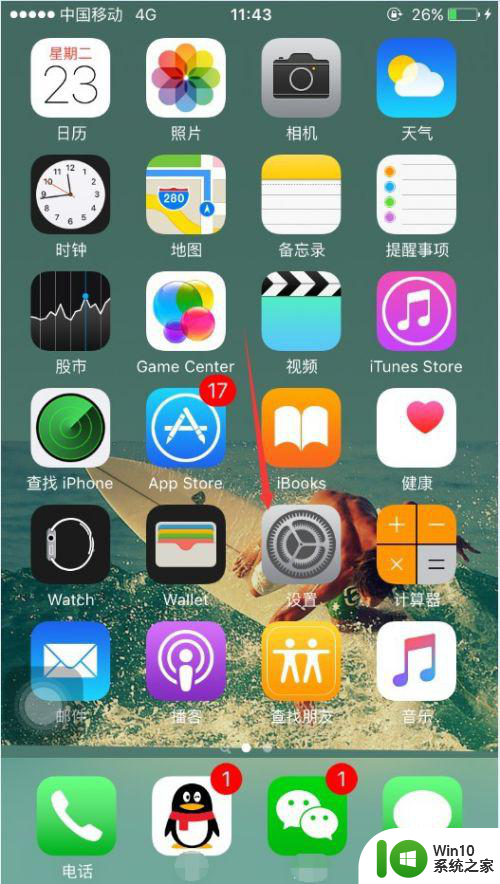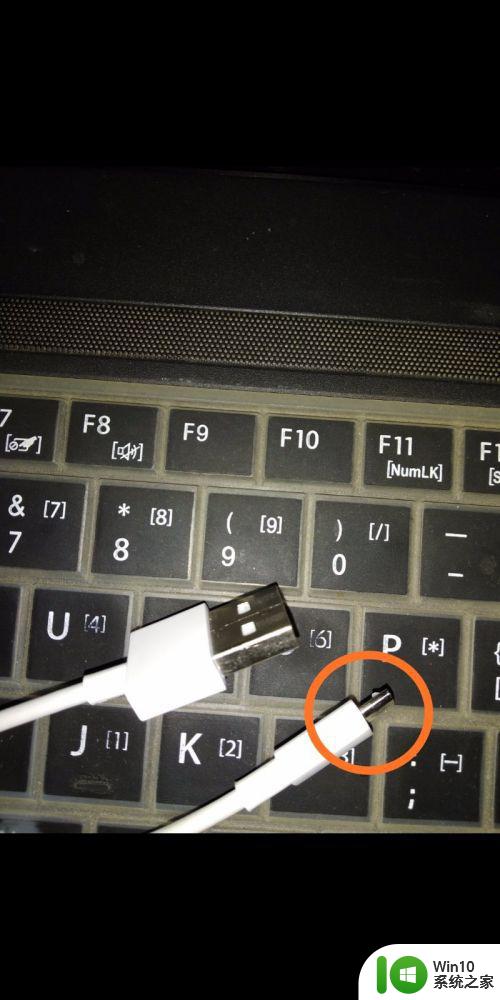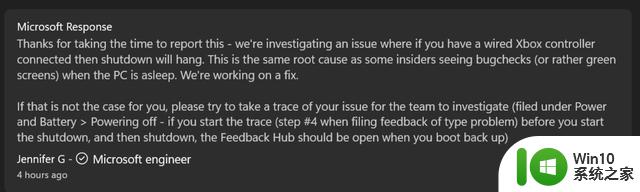没有数据线手机和电脑怎么连接 没有数据线手机如何与电脑连接
没有数据线手机和电脑怎么连接,现如今手机成为了人们生活中必不可少的工具之一,有时候我们可能会遇到没有数据线的尴尬情况,这让我们不禁困惑,手机和电脑之间究竟如何连接呢?幸运的是技术的不断发展为我们提供了多种便捷的解决方案。无论是通过无线连接还是借助其他设备,我们都能够轻松地将没有数据线的手机与电脑进行连接。接下来本文将为大家详细介绍一些实用的方法,以帮助大家解决这一问题。
操作方法:
1.首先,打开你的wifi.如果没有随身携带的wifi的话,可以对周边wifi进行破解,破解方法详情请在小编的经验中搜索破解wifi经验.
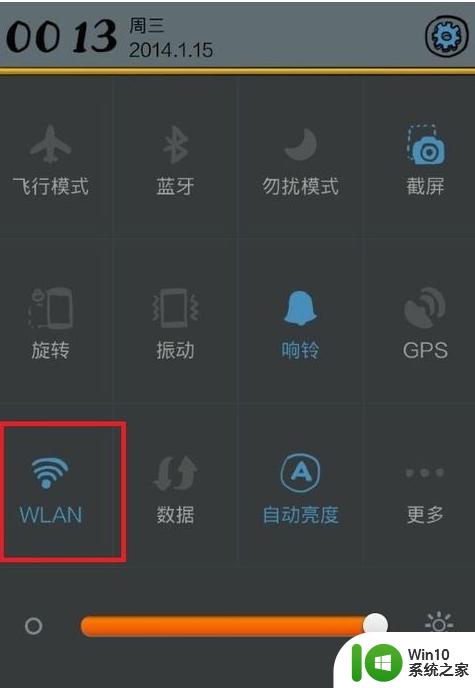
2.在手机桌面找到文件管理.
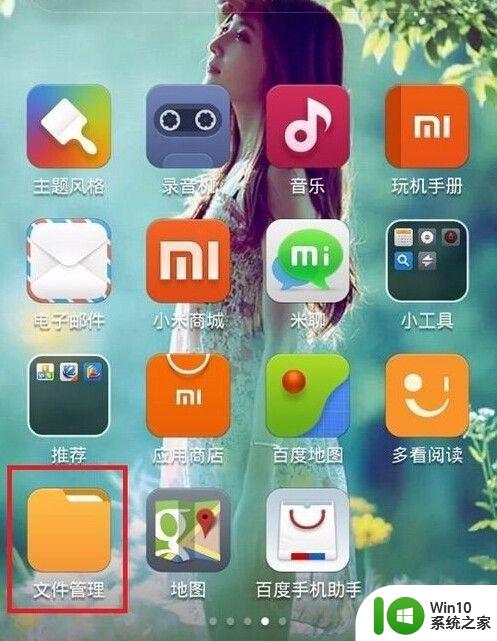
3.在管理手机下找到远程管理.
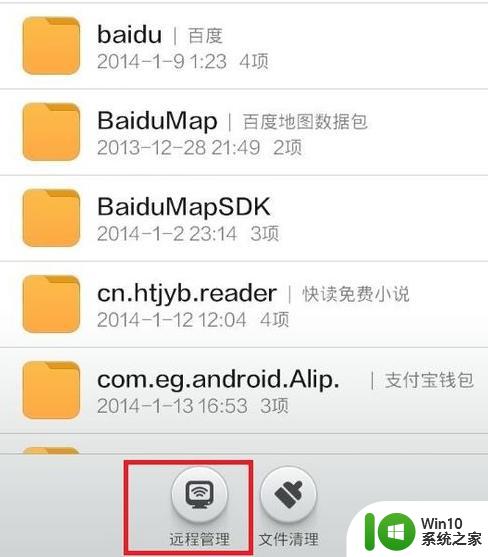
4.点进去后,打开启动服务.
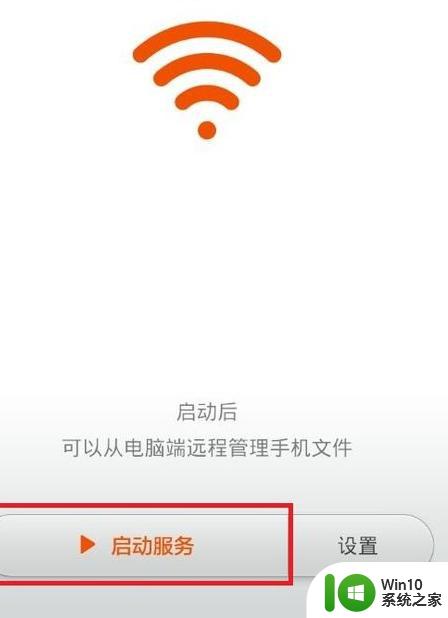
5.会跳出一个地址要求你在电脑上我的电脑(计算机)地址栏中输入该地址.
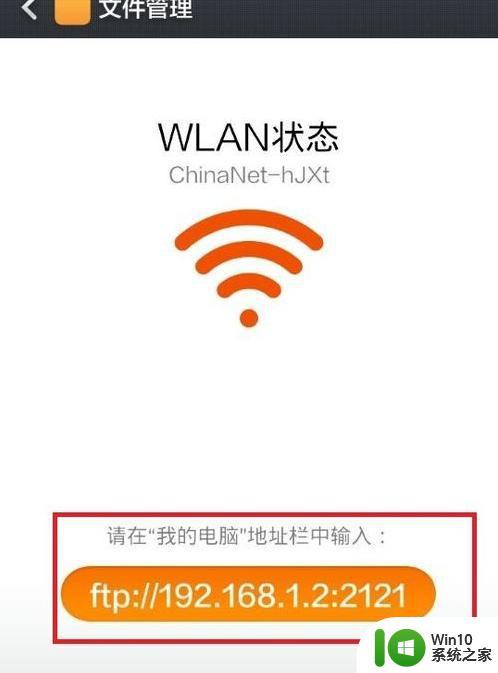
6.依次输入该地址.
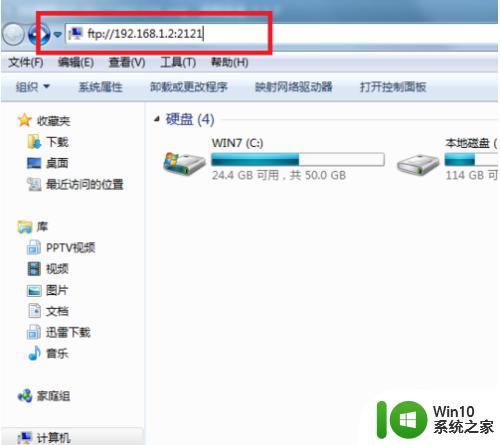
7.按回车键,就能管理你的手机资料了.
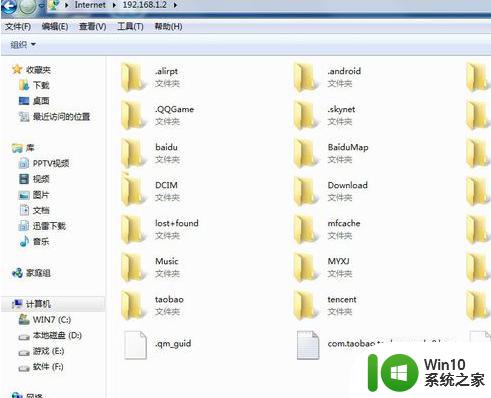
8.可以上传资料或者下载资料到电脑均可.小编这边上传了几张图片.
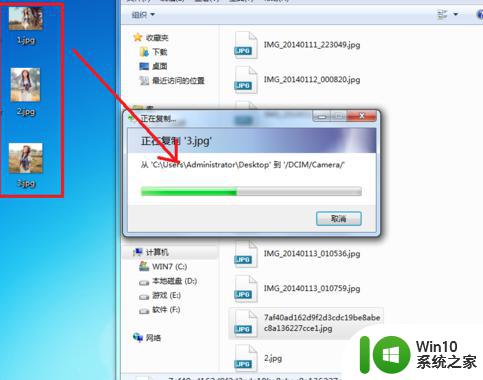
9.管理完毕,回到手机点击停止服务即可.
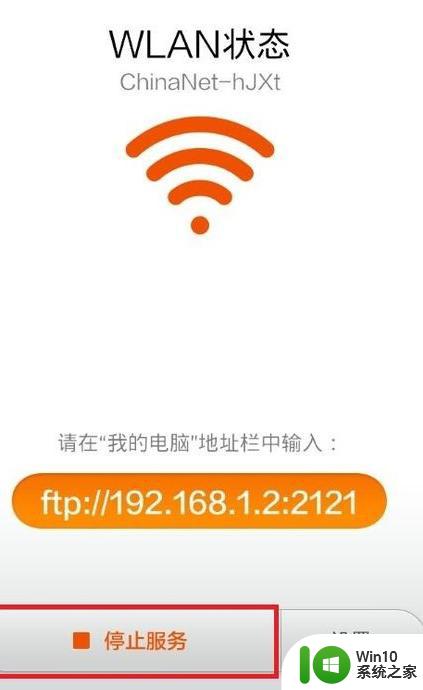
10.然后打开刚才上传的图片,里面有存在的哦.是不是很方便又解决了你的需要呢.
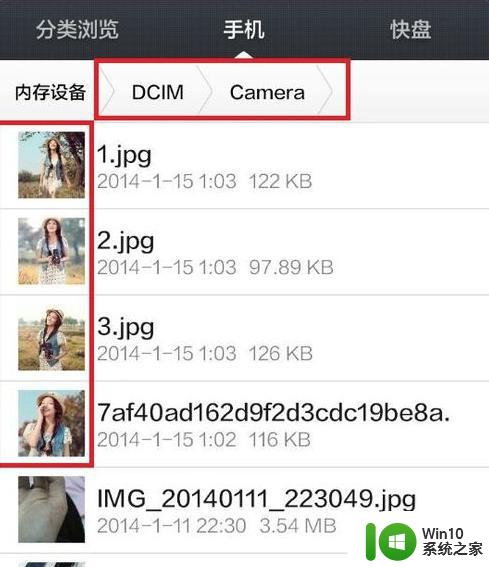
以上就是没有数据线手机和电脑怎么连接的全部内容,如果您遇到了这种问题,不妨尝试使用小编提供的方法解决,希望这些方法能够对您有所帮助。